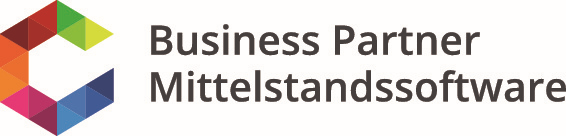Hallo Forumgemeinde,
wir haben bei einem Kunden das Problem das die OL70 sich beim starten direkt wieder schlißt ohne das die Anmeldemaske sichtbar wird.
Installiert ist Office 2013
Windows 7 Pro
Am Server funktioniert die Anmeldung einwandfrei.
Es gibt auch keine Fehlermeldung, auch nicht in den Ereignisprotokollen
Wir haben bereits eine Änderungsinstallation von der DVD ausgeführt und auch die Wiederherstellung auf einen früheren Zeitpunkt durchgeführt.
Des Weiteren haben wir die AccessRuntime 2013 von der OL DVD drüber installiert.
hat noch jemand eine Idee was das sein kann?
Gruß Mike
wir haben bei einem Kunden das Problem das die OL70 sich beim starten direkt wieder schlißt ohne das die Anmeldemaske sichtbar wird.
Installiert ist Office 2013
Windows 7 Pro
Am Server funktioniert die Anmeldung einwandfrei.
Es gibt auch keine Fehlermeldung, auch nicht in den Ereignisprotokollen
Wir haben bereits eine Änderungsinstallation von der DVD ausgeführt und auch die Wiederherstellung auf einen früheren Zeitpunkt durchgeführt.
Des Weiteren haben wir die AccessRuntime 2013 von der OL DVD drüber installiert.
hat noch jemand eine Idee was das sein kann?
Gruß Mike